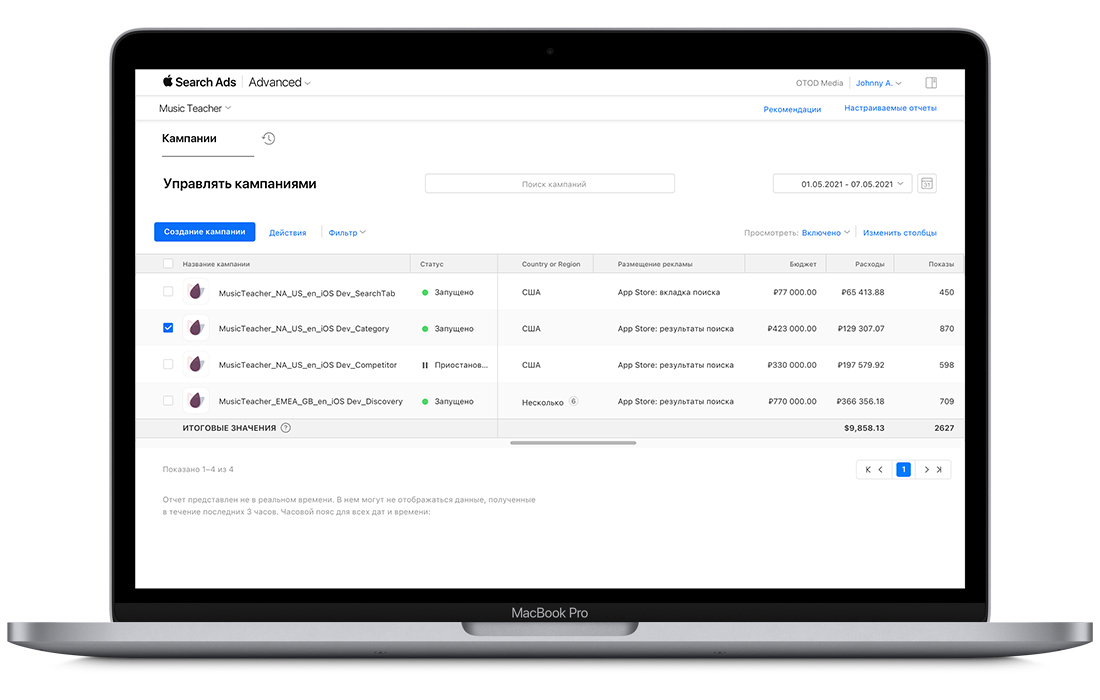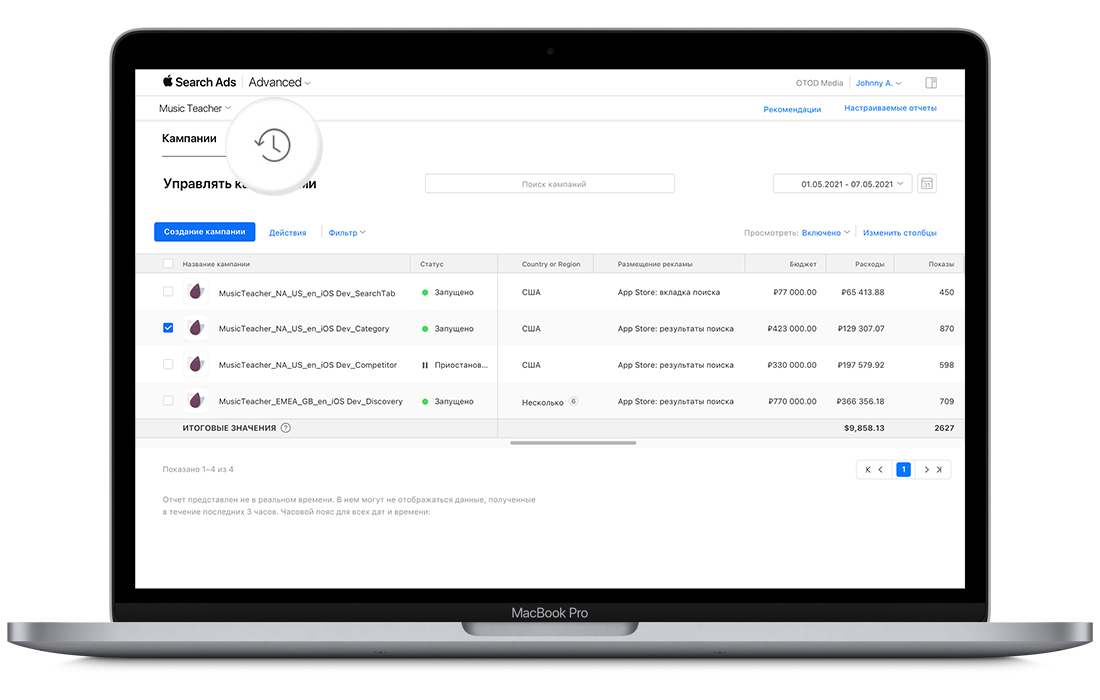- Настройка аккаунта
- Начало работы с сайтом Apple Search Ads
- Страница «Сведения о компании»
- Доступ к странице «Документы»
- Создание групп рекламных объявлений
- Выбор охватываемой аудитории с помощью групп рекламных объявлений
- Подумайте о том, чтобы сфокусировать каждую группу рекламных объявлений кампании по результатам поиска на определённой теме или стратегии
- Создание новой группы рекламных объявлений
- Приостановка и активация групп рекламных объявлений
- Удаление групп рекламных объявлений
- Информационные панели и настройки
- Страница «Настройки аккаунта»
- Информационная панель «Кампании»
- Информационная панель «Группы рекламных объявлений»
- Информационная панель «Все ключевые слова»
- На вкладке «Поисковые запросы»
- Вкладка «Минус-слова»
- Информационная панель «Ключевые слова группы рекламных объявлений»
- Как настраивать и фильтровать данные на информационных панелях
- Как изменить период в представлении показателей эффективности
- История изменений
Настройка аккаунта
Начало работы с сайтом Apple Search Ads
- Нажмите кнопку «Начать» на странице Apple Search Ads Advanced или Basic (в зависимости от того, каким решением вы хотите пользоваться).
- Войдите в систему, используя идентификатор Apple ID, связанный с аккаунтом App Store Connect.
- Выберите язык и формат даты и времени.
- Заполните поля, указав в них следующую информацию об аккаунте:
- Имя аккаунта
- Страну или регион
- Часовой пояс
- Валюту, в которой вы предпочитаете производить оплату
- Являетесь ли вы агентом
- Основное контактное лицо (впоследствии вы сможете добавить другого пользователя)
- Примите Условия оказания рекламных услуг Apple.
- На странице «Сведения о компании» укажите налоговую информацию.
- Настройте способ оплаты.
- Выберите предпочтительный способ связи и нажмите «Сохранить».
Учтите, что после выбора часового пояса и валюты аккаунта изменить их будет невозможно. Выставление счетов будет производиться в часовом поясе UTC, а не в выбранном вами часовом поясе.
Если вы начнёте создавать аккаунт Apple Search Ads Advanced и до завершения этого процесса попытаетесь перейти на решение Basic, отобразится сообщение об ошибке. Чтобы перейти на Apple Search Ads Basic, сначала создайте аккаунт Advanced и свяжите его со своим аккаунтом App Store Connect.
Страница «Сведения о компании»
На странице «Сведения о компании» вашего аккаунта представлена основная информация о вашей компании и о вашем налоговом статусе. Вы заполняете её на этапе первоначальной настройки аккаунта, но изменить указанные сведения можно в любое время.
На странице «Сведения о компании» указывается следующая информация:
- Название юридического лица
Зарегистрированное название вашей компании, как написано в учредительных документах и/или в налоговой декларации.
Местонахождение компании
Страна или регион, где официально зарегистрирована ваша компания и где вы платите налоги. Чаще всего это страна или регион, где находится головной офис, штаб-квартира или основное подразделение вашей организации, либо страна или регион, которые указаны на её официальном бланке.
Адрес
Адрес, по которому официально зарегистрирована ваша компания и по которому вы платите налоги. Чаще всего это адрес, где находится головной офис, штаб-квартира или основное подразделение вашей организации, либо адрес, который указан на её официальном бланке.
ИНН
ИНН, указанный в свидетельстве о постановке на налоговый учёт. Этот номер может, помимо прочего, включать следующие данные:
- идентификатор плательщика НДС (налога на добавленную стоимость), включая двухбуквенный код страны — участницы ЕС в начале, если это применимо;
- идентификатор плательщика налога на товары и услуги (GST).
Доступ к странице «Документы»
Если вы продвигаете приложение или проводите кампании в App Store в материковом Китае, в вашем аккаунте будет доступна страница «Документы». На ней можно отправлять запросы на одобрение вашего приложения или организации и просматривать их статус. Для этого вам понадобится выгрузить лицензии на ведение коммерческой деятельности и другие необходимые документы. Аналогично странице «Сведения о компании», перейти на страницу «Документы» можно из меню «Настройки аккаунта». Обратите внимание: страница «Документы» отображается в меню «Настройки аккаунта», только если вы настроили продвижение приложения или проведение кампаний в материковом Китае.
Источник
Создание групп
рекламных объявлений
Выбор охватываемой аудитории с помощью групп
рекламных объявлений
В Apple Search Ads Advanced кампании по результатам поиска и кампании на вкладке «Поиск» содержат группы рекламных объявлений. Для каждой группы рекламных объявлений вы можете устанавливать настройки аудитории в зависимости от продвигаемого вами приложения. В кампаниях на основной вкладке «Поиск» в App Store группы рекламных объявлений содержат только настройки аудитории. В кампаниях по результатам поиска группа рекламных объявлений содержит настройки аудитории, ключевые слова и минус-слова. Каждая кампания включает одну или несколько групп рекламных объявлений. Вы можете настроить аудиторию и максимальные ставки цены за нажатие (CPT) или цены за тысячу показов (CPM) для каждой группы рекламных объявлений в рамках кампании.
Обратите внимание, время начала и окончания действия групп рекламных объявлений, а также все показатели в отчётах задаются в привязке к часовому поясу, который вы установили при регистрации аккаунта Apple Search Ads.
Подумайте о том, чтобы сфокусировать каждую группу рекламных объявлений кампании по результатам поиска на определённой теме
или стратегии
Чтобы группа рекламных объявлений в результатах поиска была максимально эффективной, учитывайте особенности поведения пользователей при поиске. Для каждой группы рекламных объявлений необходимо определить общую тему ключевых слов или стратегию, связанную с тем, как потенциальные клиенты могут искать ваше приложение. Вы можете установить более высокие максимальные ставки CPT для групп рекламных объявлений с более общей тематикой, чем для групп с ключевыми словами из менее распространенной темы. Деление рекламных объявлений на группы подобным образом также позволяет лучше контролировать расходы.
Вот возможный пример:
Предположим, что ваше приложение для камеры предлагает ряд уникальных фильтров, которых нет ни у кого другого. Вы заметили, что 80% клиентов ищут это приложение с iPhone. Вы можете создать группу рекламных объявлений, ориентированных именно на iPhone, чтобы скорректировать ставки для дополнительных показов пользователям iPhone.
Или же, если вы знаете, что клиенты определённого пола или возраста, например мужчины в возрасте от 18 до 34 лет, являются для вас более ценными, вы можете создать отдельные группы рекламных объявлений для более аккуратного управления охватом и максимальными ставками CPT для данной аудитории.
Создание новой группы рекламных объявлений
- На информационной панели «Группы рекламных объявлений» нажмите кнопку «Создать группу рекламных объявлений».
- На странице создания группы рекламных объявлений введите название новой группы.
- Определите устанавливаемую по умолчанию максимальную ставку CPT или максимальную ставку CPM. При создании группы рекламных объявлений для кампании по результатам поиска вы можете задать целевую цену за конверсию (целевая CPA). При создании группы рекламных объявлений для кампании по результатам поиска вы можете задать целевую цену за конверсию (целевая CPA).
- Если вы создаёте группу рекламных объявлений для кампании по результатам поиска, выберите, нужно ли включать функцию «Поискового соответствия».
- Если вы создаёте группу рекламных объявлений для кампании по результатам поиска, добавьте ключевые слова и/или минус-слова.
- Уточните устройства, чтобы показывать рекламные объявления пользователям iPhone и/или iPad.
- Уточните свою аудиторию, указав тип клиентов, демографические характеристики и/или местоположение.
- Установите дату начала и, по желанию, дату окончания и/или время дня.
- Нажмите «Сохранить».
Приостановка и активация групп
рекламных объявлений
- Откройте информационную панель «Группы рекламных объявлений».
- Выберите группы рекламных объявлений, которые требуется активировать или приостановить.
- В меню «Действия» выберите «Активировать» или «Приостановить».
Удаление групп
рекламных объявлений
- Откройте информационную панель «Группы рекламных объявлений».
- Выберите активные группы рекламных объявлений, которые требуется удалить.
- В меню «Действия» выберите «Удалить».
После удаления активной группы рекламных объявлений демонстрация соответствующих объявлений будет полностью прекращена. Удалённые группы рекламных объявлений можно просматривать, переключаясь между представлениями «Активные», «Удалённые» и «Все» информационной панели «Групп объявлений» в правой части экрана.
Статистические данные при этом сохраняются, и вы можете просматривать и скачивать их по отдельным группам рекламных объявлений и ключевым словам. Для этого укажите нужные группы рекламных объявлений или ключевые слова и в меню «Действия» выберите команду «Загрузить данные».
Помните: восстановить удалённую группу рекламных объявлений невозможно.
Управление кампаниями на
вкладке «Поиск»
Источник
Информационные панели и настройки
Страница «Настройки аккаунта»
Для доступа к странице настроек аккаунта Apple Search Ads Advanced войдите в систему и щёлкните своё имя в правом верхнем углу любой страницы. В появившемся меню щёлкните ссылку «Настройки».
На странице «Настройки аккаунта» можно:
Создать аккаунт Apple Search Ads Advanced.
Просмотреть список существующих аккаунтов Apple Search Ads Advanced.
Изменить настройки аккаунта, включая основную информацию, других пользователей и платёжную информацию (при наличии у пользователя прав администратора аккаунта).
Перейти на страницу «Документы» (если вы настроили проведение кампании в материковом Китае). На этой странице можно отправлять запросы на одобрение вашего приложения и организации для показа рекламы в материковом Китае и просматривать их статус.
Просмотреть историю изменений для действий в аккаунте.
Информационная панель «Кампании»
Информационная панель «Кампании» — это первая страница, которую вы видите при входе в аккаунт Apple Search Ads. К списку кампаний также можно перейти, щёлкнув имя аккаунта в меню «Аккаунт» в правом верхнем углу страницы.
На информационной панели «Кампании» можно выполнять следующие действия:
просматривать список кампаний и историю кампании;
просматривать все группы рекламных объявлений, ключевые слова, поисковые запросы и минус-слова кампании;
фильтровать данные по странам или регионам, статусу, приложению, размещению рекламы, бюджету, дневному лимиту, затратам, нажатиям, установкам, показам, новым и повторным загрузкам;
корректировать бюджет кампании;
приостанавливать, активировать или удалять кампании;
Информационная панель «Группы рекламных объявлений»
Информационная панель «Группы рекламных объявлений» отображает список всех групп рекламных объявлений в кампании. Чтобы перейти на информационную панель «Группы рекламных объявлений», щёлкните название кампании на информационной панели «Кампании».
На информационной панели «Группы рекламных объявлений» можно выполнять следующие действия:
управлять настройками кампании;
просматривать список групп рекламных объявлений, их ключевые слова, поисковые запросы и минус-слова;
фильтровать данные по статусу, максимальной ставке CPT по умолчанию, максимальной ставке CPM, целевой CPA, затратам, нажатиям, установкам, показам, новым и повторным загрузкам;
редактировать ключевые слова и минус-слова;
просматривать историю изменений группы рекламных объявлений;
Информационная панель «Все ключевые слова»
Чтобы получить доступ к информационной панели «Все ключевые слова», щёлкните название кампании на информационной панели «Кампании».
На информационной панели «Все ключевые слова» можно:
просматривать все ключевые слова с показателями их эффективности по всем группам рекламных объявлений;
переключаться между включёнными, удалёнными и всеми ключевыми словами с помощью меню «Представление» в правой части экрана;
просматривать поисковые запросы и минус-слова на соответствующих вкладках;
фильтровать данные по типу соответствия, максимальной ставке CPT, силе ставки, затратам, нажатиям, установкам, показам, новым и повторным загрузкам.
Обратите внимание, что на этой панели нет поисковых запросов, сопоставленных с вашей рекламой с помощью Поискового соответствия. Чтобы получить полное представление об эффективности поискового запроса (в том числе с учётом Поискового соответствия), перейдите на вкладку «Поисковые запросы».
На вкладке «Поисковые запросы»
Вкладка «Поисковые запросы» доступна на информационной панели «Все ключевые слова» в каждой кампании и на информационной панели «Ключевые слова группы рекламных объявлений» в каждой группе рекламных объявлений. На этой вкладке приведена ценная аналитика по показателям эффективности всех ключевых слов и Поискового соответствия для конкретной кампании или группы рекламных объявлений. На ней можно выполнять следующие действия:
просматривать основные показатели и эффективность, например поисковые запросы, приведшие к показам, нажатиям и конверсиям;
выявлять поисковые запросы, автоматически сопоставленные с вашей рекламой Поисковым соответствием, и просматривать данные об их эффективности;
фильтровать данные по источнику соответствия, максимальной ставке CPT по умолчанию, затратам, нажатиям, установкам, показам, новым и повторным загрузкам;
определять эффективные поисковые запросы в рамках Поискового соответствия и широкого соответствия для добавления их как ключевых слов в одну или несколько групп рекламных объявлений в пределах одной или разных кампаний;
получать информацию о том, какие запросы неэффективны в рамках Поискового соответствия и широкого соответствия, чтобы добавлять их в список минус-слов на уровне группы рекламных объявлений или кампании в пределах одной либо нескольких групп рекламных объявлений или кампаний;
добавлять поисковые запросы в качестве ключевых слов или минус-слов, выбирая их из списка на вкладке «Поисковые запросы» и указывая желаемое действие в меню «Действия».
Вкладка «Минус-слова»
Вкладка «Минус-слова» доступна на информационной панели «Все ключевые слова» в каждой кампании и на информационной панели «Ключевые слова группы рекламных объявлений» в каждой группе рекламных объявлений. На вкладке «Минус-слова» можно выполнять следующие действия:
добавлять минус-слова в кампанию или конкретную группу рекламных объявлений;
фильтровать данные по типу соответствия и типу (минус-слова кампании или минус-слова группы рекламных объявлений).
Информационная панель «Ключевые слова группы рекламных объявлений»
Чтобы открыть информационную панель «Ключевые слова группы рекламных объявлений», щёлкните имя группы рекламных объявлений в списке. Здесь можно:
управлять всеми ключевыми словами группы рекламных объявлений и просматривать отчёты об их эффективности;
добавлять ключевые слова, искать новые ключевые слова, просматривать и добавлять рекомендуемые ключевые слова;
фильтровать данные по типу соответствия, максимальной ставке CPT, силе ставки, затратам, нажатиям, установкам, показам, новым и повторным загрузкам.
редактировать максимальную ставку цены за нажатие (максимальную ставку CPT) любого ключевого слова;
изменять настройки группы рекламных объявлений.
Как настраивать и фильтровать данные на информационных панелях
На информационной панели «Кампании» автоматически отображаются ваши кампании, их статусы, идентификаторы, названия приложений и выбранные показатели. На информационных панелях «Группы рекламных объявлений» и «Все ключевые слова» отображаются группы рекламных объявлений, их статусы, идентификаторы, а также их показатели эффективности. На вкладках «Поисковые запросы» и «Минус-слова» отображаются дополнительные показатели.
Чтобы настроить представление показателей эффективности на любой информационной панели или вкладке, щёлкните синюю ссылку «Изменить столбцы» в правом верхнем углу таблицы. С помощью перетаскивания вы можете перемещать элементы между разделами «Отображать столбцы» и «Скрыть столбцы».
Чтобы отфильтровать данные, отображаемые на информационной панели, перейдите в меню «Фильтры» и выберите требуемые параметры в разделах «Основные», «Эффективность» и «Дополнительные». Можно применять до 20 фильтров, а также сохранять отдельные фильтры и их комбинации для использования в будущем.
Как изменить период в представлении показателей эффективности
С любой информационной панели перейдите в меню в правой части страницы. Здесь можно выбрать период, в том числе одно из следующих значений: «Сегодня», «Вчера», «Последние 7 дней», «Эта неделя», «Последняя неделя», «Последние 30 дней», «Последние 4 недели», «Последние 12 недель», «Этот месяц», «Последний месяц» и «Собственный диапазон».
История изменений
История изменений содержит список всех изменений в вашем аккаунте с указанием того, кто и когда вносил эти изменения.
Щёлкните значок «История изменений» на любой из следующих страниц:
Настройки аккаунта: показывает изменения в аккаунте и группах кампаний, а также изменения в разрешениях на доступ к API.
Информационная панель «Кампании»: показывает изменения в каждой кампании, включая изменения настроек кампании, групп рекламных объявлений, максимальной ставки CPT и ключевых слов.
Информационная панель «Группы рекламных объявлений»: показывает все изменения настроек групп рекламных объявлений, максимальной ставки CPT, ключевых слов, минус-слов и статусов ключевых слов.
Действия перечисляются в хронологическом порядке. Представление можно отфильтровать по объекту изменений (аккаунт, кампания, группа рекламных объявлений и т.д.) или по действию (создание, добавление, удаление и т.д.). Изменения максимальной ставки CPT отображаются в виде прежней и новой величины ставки.
В случае массового изменения ключевых слов, минус-слов или максимальных ставок CPT на экране отображаются первые 50 изменений. Вы также можете скачать электронную таблицу с полным списком изменений.
Обратите внимание: доступ к истории изменений зависит от прав пользователя. Например, менеджер группы кампаний может просматривать только те изменения, которые были внесены в его группу кампаний в аккаунте.
Источник